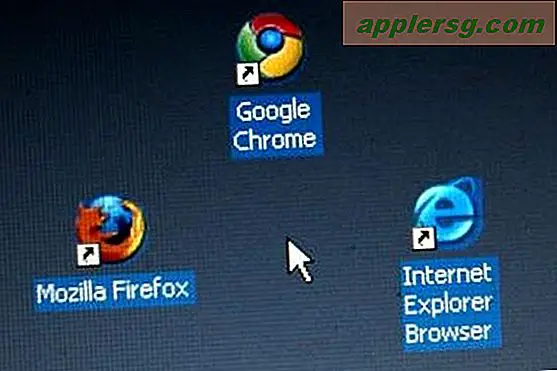Så här flyttar du Dock Position i Mac OS X
Docken sitter längst ner på skärmen på alla Macar som standard, och den kommer att stanna kvar om den inte har flyttats med en inställningsjustering eller en nyckelfunktion. Om du vill byta plats där OS X Dock finns, kan du enkelt göra det med antingen den metod som beskrivs nedan med Systeminställningar som är den bättre kända metoden eller det snabbare men mindre kända tricket med att använda Shift-tangenten och dra dockhandtaget till en annan region på skärmen.

Flytta Dock till vänster eller höger med Systeminställningar
- Öppna Systeminställningar från Apple-menyn och välj sedan "Dock" -panelen
- Leta efter "Position på skärmen" och välj antingen "Vänster", "Bottom" eller "Right"

Platsen är ganska självförklarande, men du kanske vill experimentera med var och en av dem själv för att få en bättre uppfattning om hur man påverkar Dock-påverkan generellt.
Något viktigt att komma ihåg är att Dock-ikonens storlekar generellt sett blir större när Dock visas på skärmens undersida istället för vänster eller höger sida. Detta beror på att det vanligtvis finns mer tillgängligt skärmutrymme horisontellt än vertikalt på de flesta Mac-inställningar, såvida inte visningsorienteringen har roterats. Effekten visas väl i de medföljande skärmbilderna och om du föredrar att ha Dock på vänster eller höger sida av skärmen hittar du att minimera fönster i Dock-appikonen är en bra inställning för att möjliggöra eftersom det minskar Dock röran och stoppar ikonerna från att krympa för liten.
Flytta dockan med en nycklarändring och dra till nytt läge
Om du behöver flytta Dock-platsen ofta runt skärmen av någon anledning, är det förmodligen det bättre alternativet med den här tangenten, eftersom det är så snabbt:
- Håll ner SHIFT-tangenten och ta tag i Docks hanteringsfält, som skiljer appikonen från mappikonen och papperskorgen, dra sedan Dock till vänster, höger eller nederst på skärmen för att flytta den till den positionen

Att lämna Dock kommer att behålla den på den nya platsen om den inte har flyttats igen antingen genom shift + drag eller System Preferences justering.
Om du har en Mac som har flera användare som har samma användarkonto, är det nog en bra idé att hålla Dock längst ner på skärmen så att den kommer att vara på den bekanta platsen för alla som använder Mac. Det här är särskilt viktigt om du har aktiverat automatiskt, annars kan du sluta med några onödiga tekniska supportupplevelser, som en kollega eller familjemedlem förklarar att OS X Dock har försvunnit från Mac eftersom de inte kan hitta den (ja, Jag talar med erfarenhet här).
Den vänstra inställningen är förmodligen den vanligaste alternativa platsen:

Att lagra Dock på höger sida av skärmen fungerar bra om du har skrivbordsikonen dolda, annars kan det överlappa några av dina standardalternativ, som hårddiskar och monterade delar:

Den lägsta platsen är vad de flesta Mac-användare känner till och det är standard:

Skift + dragetrick kan visas bättre genom en enkel skärmdump, som är inbäddad nedan: